1、下載pycharm
pycharm是一種Python IDE,能夠幫助我們?cè)诰帉?xiě)代碼時(shí)提高效率。
網(wǎng)上提供的有專(zhuān)業(yè)版和教育版之分。
- 專(zhuān)業(yè)版是收費(fèi)的,功能更全面點(diǎn)。
- 教育版或社區(qū)版是閹割版本,但它是免費(fèi)的。
2、pycharm的安裝
比較簡(jiǎn)單,官網(wǎng)下載
備注:
剛下載好的pycharm無(wú)法運(yùn)行程序“ Cannot start process, the working directory…”,
兩種解決方法
1.選擇Run-Edit configurations。然后點(diǎn)擊Environment左邊的向下箭頭,會(huì)顯示出Working directory,刪除或者設(shè)置成合適dircotry就可以。
2.選擇file-setting-project interpreter,選擇合適的python版本
3、新建Python工程
選擇create new project,選擇保存位置,并命名。打開(kāi)界面是這樣的:
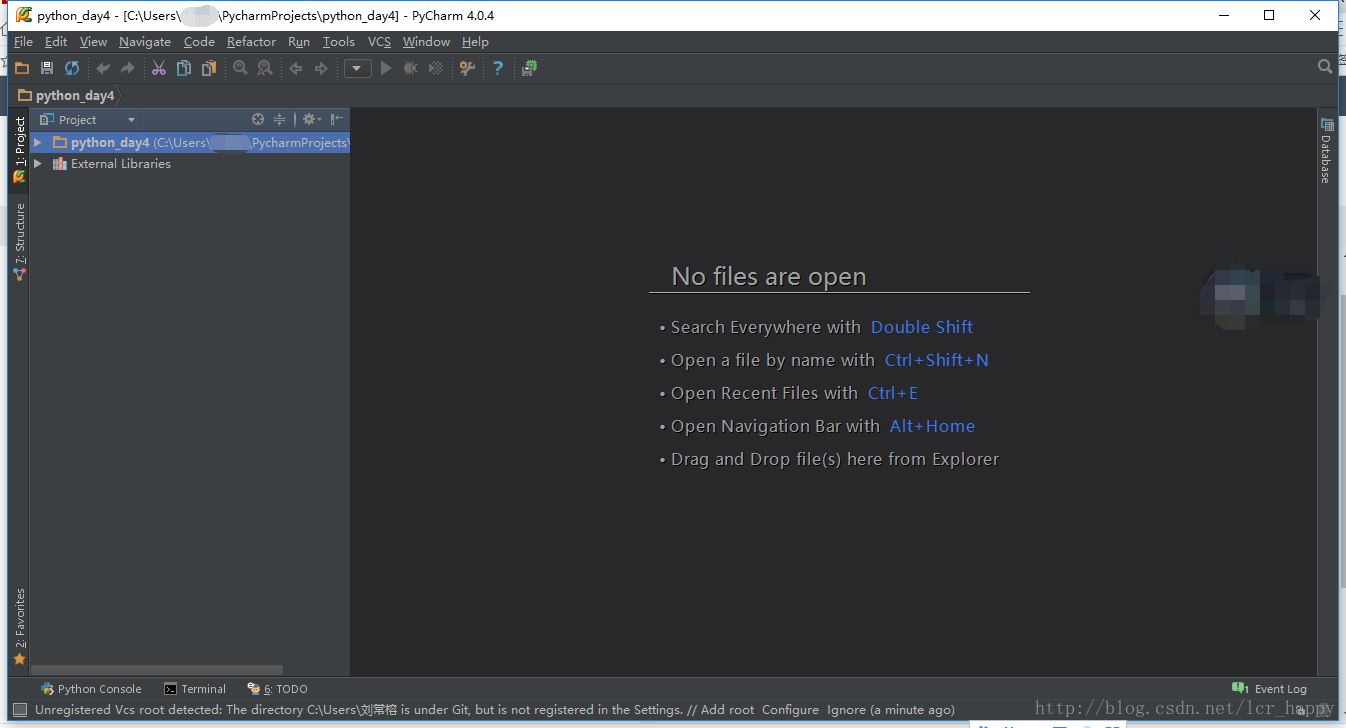
安裝好軟件之后,我們開(kāi)始創(chuàng)建第一個(gè)項(xiàng)目,界面如下

左側(cè)導(dǎo)航欄選擇 Pure Python ,右側(cè)的 Location 選擇項(xiàng)目的路徑, Interpreter 通過(guò)下拉欄選擇 Python版本 ,這里直接使用 Python 的安裝路徑即可。
選擇完成之后,點(diǎn)擊 Create 按鈕,進(jìn)入界面。這時(shí)就可以創(chuàng)建文件了,步驟如下圖所示:

這里我們以剛剛創(chuàng)建的 Crossin-practices 文件夾為例,依次點(diǎn)擊
Crossin-practices → New → Python File
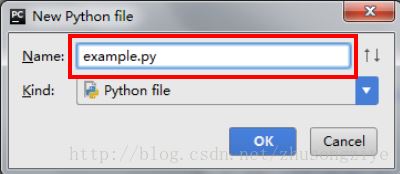
在 Name 一欄輸入文件名即可,記得添加 .py 后綴,點(diǎn)擊 OK 之后就可以開(kāi)始寫(xiě)下
- print('hello,world')
然后在界面點(diǎn)擊 右鍵 → Run example
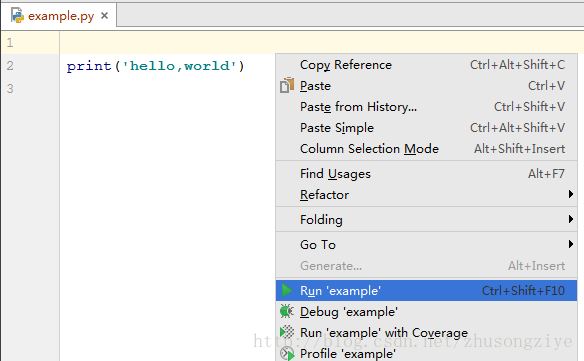
得到了如下的結(jié)果
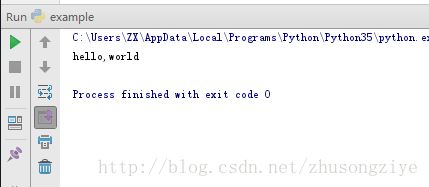
對(duì)于同一個(gè)腳本,第一次運(yùn)行使用 右鍵 → Run example ,之后可以直接點(diǎn)擊右上角或者左下角的 綠三角 。如下圖:
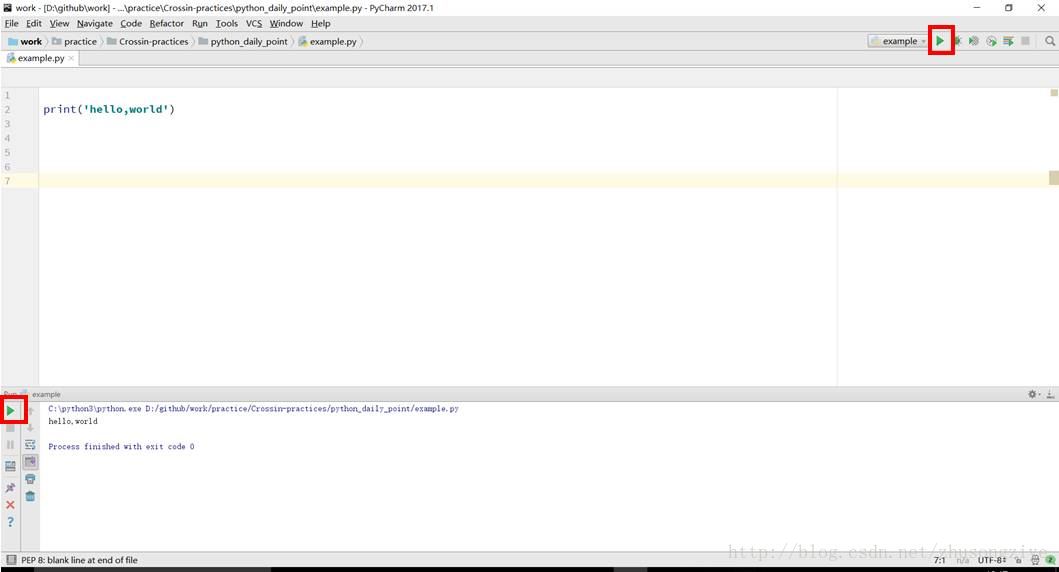
注意:更改文件運(yùn)行的時(shí)候,三角和快捷鍵運(yùn)行項(xiàng)目不會(huì)自動(dòng)更改。所以常會(huì)運(yùn)行了錯(cuò)誤的文件而沒(méi)發(fā)現(xiàn)。所以我們推薦第一次運(yùn)行使用右鍵的方式,將腳本切換之后再使用綠三角。
到此,建立項(xiàng)目,運(yùn)行腳本文件的流程都介紹完畢了
4、pycharm使用前的一些簡(jiǎn)單設(shè)置
模板
為了便于不用每次都輸入
- #!/usr/bin/env python
- # -*- coding:utf-8 -*-
我們可以在模板中直接加入這兩句,以后每次新建Python文件這兩句就已經(jīng)在文件開(kāi)頭了。具體設(shè)置為:
打開(kāi)file->settings->Editor->file and code template->python script
然后在模板內(nèi)輸入上面兩行代碼保存即可。
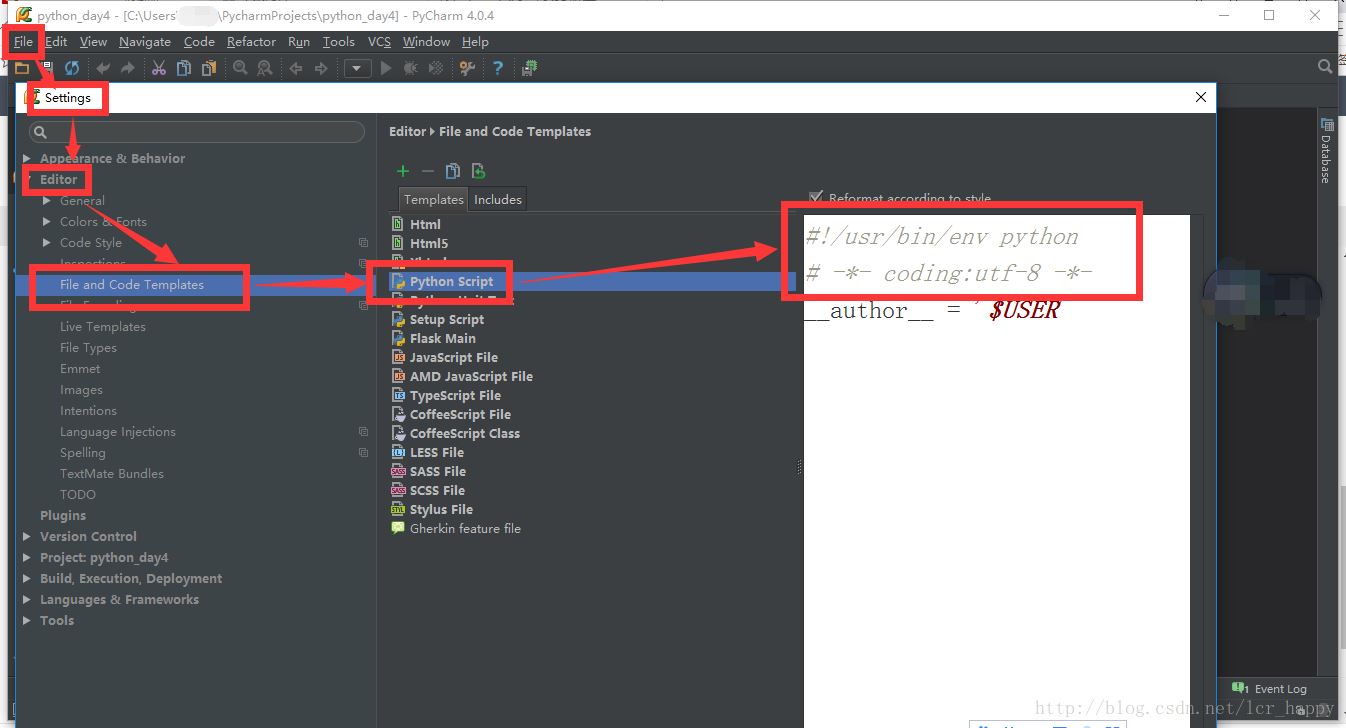
文字大小和顏色和風(fēng)格
打開(kāi)file->settings->Editor->Colors & Fonts
file-settings-appearance-theme-選擇自己需要的風(fēng)格
先單擊save as,然后在size里面輸入適合的大小,根據(jù)自身需要。
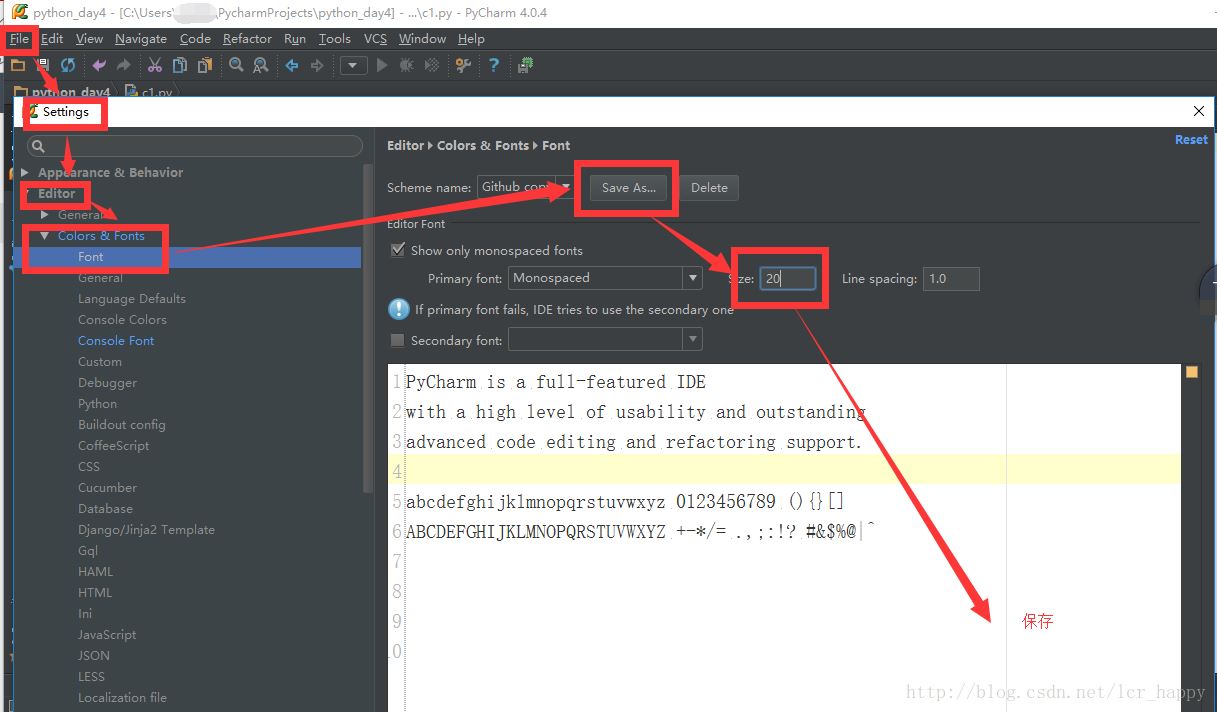
運(yùn)行
在pycharm里面,我們不用借助windows下的cmd來(lái)運(yùn)行程序了,pycharm直接提供了運(yùn)行功能。在編寫(xiě)好程序之后我們有三種方法可以運(yùn)行:
工具欄中的run,如果沒(méi)有顯示Toolbar,可以在view里面找到Toolbar并勾選。
在運(yùn)行結(jié)果旁邊也提供了run按鈕。
直接單擊鼠標(biāo)右鍵然后單擊run

以上就是本文的全部?jī)?nèi)容,希望對(duì)大家的學(xué)習(xí)有所幫助,也希望大家多多支持服務(wù)器之家。
原文鏈接:https://blog.csdn.net/qq_40130759/article/details/79421242










